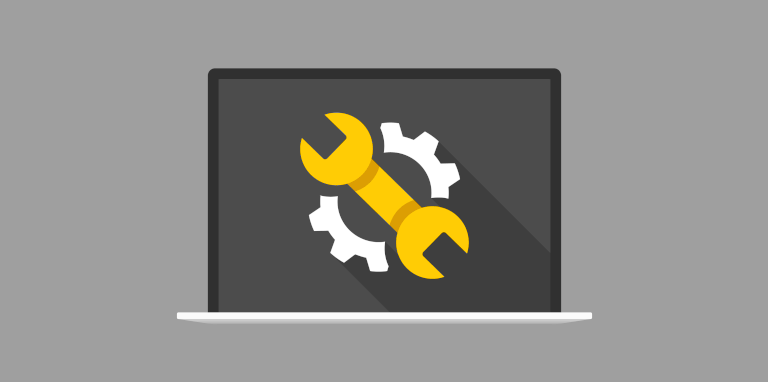Proxmox setzt in puncto Betriebssystem auf das alt bewährte Debian. Kaum ist hier die neue Version 12 namens Bookworm erschienen, gibt es auch schon einen neuen Proxmox Release. Dazu gehört neben dem Virtual Environment in Version 8 auch der Proxmox eigene Backup Server in Fassung 3. In diesem Blogbeitrag werden wir uns jedoch auf ein besonders wichtiges Thema konzentrieren.
Die Rede ist natürlich von dem Upgrade des Backup-Servers auf die neueste Version. Ich werde Schritt für Schritt erläutern, wie du diesen Prozess reibungslos bewerkstelligen kannst, um deine Umgebung auf dem neuesten Stand zu halten und von den Vorteilen des aktualisierten Proxmox Backup Servers zu profitieren. Und eines gleich vorweg: Das Upgrade geht schnell und einfach vonstatten.
Alles Wichtige auf einen Blick:
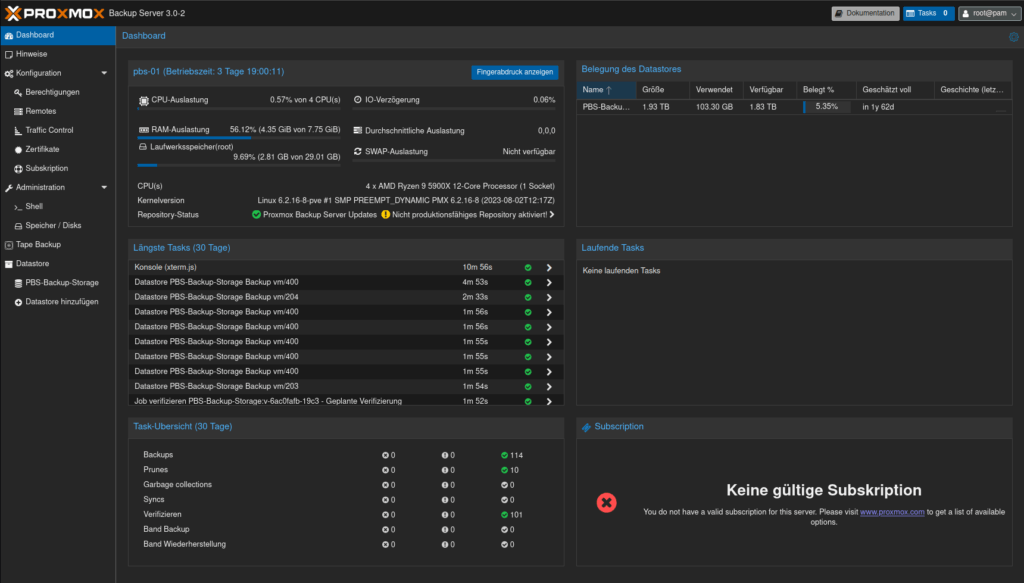
Das Sichern von Linux Containern und virtuellen Maschinen sind die beiden Aufgaben des Proxmox Backup Servers. Damit handelt es sich hier um wichtige Kerninfrastruktur und nach Möglichkeit sollte man daher eine längere Downtime für das Upgrade sowie einen vorausgehenden Test der angefertigten Backups einplanen. Bei mir selbst ist das Upgrade binnen einer Stunde erledigt gewesen.
Ich nutze allerdings keine zusätzlichen Pakete oder gar Repositorys von Drittanbietern. Sollte das bei dir anders sein, dann prüfe bitte vor dem Start des Upgrades, ob diese mit Debian 12 kompatibel sind. Doch was bringt ein Update auf Version 3 eigentlich? Eine gute Frage, die ich im Folgenden noch kurz beantworten möchte:
- Bessere Flexibilität bei Synchronisierungsaufträgen dank der neuen Option „Letzte übertragen“.
- Das Dark Color Theme wurde intensiv überarbeitet und enthält nun einige tolle Verbesserungen.
- Tape-Sicherungen sowie Wiederherstellungsaufgaben sind ab jetzt in der Aufgabenzusammenfassung enthalten.
- Die CPU-Unterstützung wurde um Prozessoren der neuesten Generation, sprich Alder Lake erweitert.
- Eine textbasierte Installationsoption für ISO-Dateien wird gegenwärtig auch unterstützt.
Bevor du dich jetzt an das Upgrade von Version 2 auf 3 machst, solltest du aber noch ein paar Dinge beachten. Um die SSH-Verbindung so sicher wie nur möglich gestalten zu können, solltest du einen Terminal Multiplexer wie Tmux oder Screen benutzen. Sollte die SSH-Verbindung nämlich unterbrochen werden, kannst du an der gleichen Stelle weiter arbeiten.
Das Upgrade funktioniert nur ab der Version 2.4, prüfen lässt sich die aktuelle Minor-Version mittels proxmox-backup-manager versions. Gegebenenfalls musst du also deinen Proxmox Backup Server auf den neusten Stand bringen. Dabei kannst du auch gleich prüfen, ob du noch 5 GB freie Festplattenspeicher hast. Diese werden nämlich während des Upgrades benötigt.
Und damit auch wirklich gar kein Punkt vor dem Upgrade übersehen wird, gibt es vom Hersteller noch ein umfangreiches Skript, das alle Stolpersteine vor der Aktualisierung prüft und gegebenenfalls Handlungsempfehlungen ausspricht:
pbs2to3 Und zum Abschluss dieses Kapitels möchte ich dir noch einen Hinweis zum ab jetzt verwendeten Linux Kernel in Fassung 6.2 mitgeben. Es kann nicht sichergestellt werden, dass über 10 Jahre alte Hardware korrekt funktioniert. Das solltest du im Hinterkopf behalten.
PBS-Upgrade von Version 2 auf 3:
Nun ist der Zeitpunkt des eigentlichen Upgrades gekommen. Aber wir alle kennen ja den einen Spruch: Kein Backup, kein Mitleid! Daher solltest du noch eine Sicherung des Konfigurationsverzeichnisses unter /etc/proxmox-backup anfertigen. Am einfachsten gelingt dir das so:
tar czf "/root/pbs2-etc-backup-$(date -I).tar.gz" -C "/etc" "proxmox-backup"Der obige Befehl fertigt ein komprimiertes TAR-Archiv unter /root an. Im Bedarfsfall kannst du es entpacken und hast Zugriff auf alle wichtigen Einstellungen. Jetzt kann es aber fast losgehen mit dem eigentlichen In-Place-Upgrade. Ich würde vorher allerdings noch den Maintenance Mode für alle Datastores aktivieren. Das geht wie GUI oder direkt in Kommandozeile:
# Aktiviere den Read-only mode (Füge bitte deine Datasotre-id ein):
proxmox-backup-manager datastore update DATASTORE-ID --maintenance-mode read-onlySo wird sichergestellt, dass keine Backup-Jobs während des Upgrades auf den Speicher zugreifen können. Außerdem wird die Lasst des Systems so reduziert und der Update-Vorgang läuft schneller durch. Zur Sicherheit machst du an dieser Stelle nochmal ein Update der Pakete, um auf der neuesten 2.4er Version zu sein:
# Aktualisierung der Paketquellen:
apt update
# Upgrade der vorhanden Pakete:
apt dist-upgrade -y
# Hier sollte dann Version 2.4.2 oder neuer im Terminal erscheinen:
proxmox-backup-manager versionsDamit das Upgrade auf Debian Bookworm 12 funktioniert, müssen die richtigen Repositorys hinterlegt werden:
sed -i 's/bullseye/bookworm/g' /etc/apt/sources.list
sed -i -e 's/bullseye/bookworm/g' /etc/apt/sources.list.d/*.list Die beiden Befehle ändern lediglich den Namen des Debian-Releases von Bullseye auf Bookworm. Direkt im Anschluss kann dann das Upgrade angestoßen werden:
apt update
apt dist-upgradeWährend die Aktualisierung des Proxmox Backup Servers durchgeführt wird, können verschiedene Funktionen vorübergehend nicht korrekt funktionieren. Gemeint ist damit beispielsweise die API oder die schlichte Anmeldung als Benutzer. Während es Upgrade-Vorgangs werden dir ein paar Fragen zu den vorhandenen Konfigurationen gestellt.
Wenn du die Dateien nicht selbst editiert hast, kannst du diese einfach überschreiben lassen. Standardmäßig bietet APT dir aber das Behalten der aktuellen Konfigurationen an, was auch meine präferierte Option ist. Ich würde daher No als Antwort auswählen. Zum Abschluss des Upgrades muss das System einmal neu gestartet werden:
systemctl rebootIm Prinzip war es das auch schon und du solltest jetzt mit Version 3.0 arbeiten können. Ich würde dir allerdings empfehlen noch den Zustand folgender Services zu überprüfen:
systemctl status proxmox-backup-proxy.service proxmox-backup.serviceWenn alles korrekt funktioniert, solltest du im Terminal überall ein active (running) sehen können. Andernfalls kannst du mithilfe des folgenden Befehls die Fehlermeldungen überprüfen:
journalctl -u <Servicename>Ansonsten muss zum Schluss natürlich noch der Wartungsmodus der Datastores deaktiviert werden. Dies geht ganz einfach mit:
# Deaktiviere den Read-only mode nach dem Upgrade (Füge bitte deine Datasotre-id ein):
proxmox-backup-manager datastore update DATASTORE-ID --delete maintenance-mode